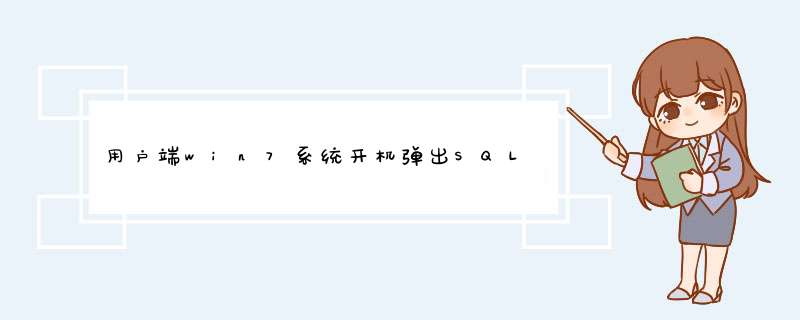
出现图的这个错误,可能是你是Win7 32位系统,你却下载了64位版本的Management Studio ,
只要是Management Studio Express (x86) 的版本就可以装上了1、先保证ping通
2、在dos下写入telnet ip 1433不会报错
3、用ip连如企业管理器:
企业管理器--> 右键SQlserver组--> 新建sqlserver注册--> 下一步--> 写入远程实例名(IP,机器名)--> 下一步--> 选Sqlserver登陆--> 下一步--> 写入登陆名与密码(sa,pass)--> 下一步--> 下一步--> 完成
4、如果还不行:
sqlserver服务器--> 开始菜单--> SQLserver--> 服务器网络实用工具--> 启用 WinSock代理--> 代理地址:(sqlserver服务器IP)--> 代理端口--> 1433--> OK了
5、如果还不行:
sqlserver客户端--> 开始菜单--> SQLserver--> 客户端网络实用工具--> 别名--> 添加--> 写入别名如 "大力 "--> "网络库 "选tcp/ip--> 服务器名称写入远程ip或实例名--> OK了
/
2 使用 telnet 命令检查SQL Server服务器工作状态
telnet <服务器IP地址> 1433
如果命令执行成功,可以看到屏幕一闪之后光标在左上角不停闪动,这说明 SQL Server 服务器工作正常,并且正在监听1433端口的 TCP/IP 连接;如果命令返回"无法打开连接"的错误信息,则说明服务器端没有启动 SQL Server 服务,也可能服务器端没启用 TCP/IP 协议,或者服务器端没有在 SQL Server 默认的端口1433上监听 ,或没有允许远程连接
1> 数据库引擎没有启动。
有两种启动方式:
(1)开始->程序->Microsoft SQL Server 2005->SQL Server 2005外围应用配置器,在打开的界面单击"服务的连接的外围应用配置器",在打开的界面中找到Database Engine,单击"服务",在右侧查看是否已启动,如果没有启动可单击"启动",并确保"启动类型"为自动,不要为手动,否则下次开机时又要手动启动;
(2)可打开:开始->程序->Microsoft SQL Server 2005->配置工具->SQL Server Configuration Manager,选中SQL Server 2005服务中SQL Server(MSSQLSERVER) ,并单击工具栏中的"启动服务"按钮把服务状态改为启动;
使用上面两种方式时,有时候在启动的时候可能会出现错误,不能启动,这时就要查看"SQL Server 2005配置管理器"中的SQL Server 2005网络配置->MSSQLSERVER协议中的VIA是否已启用,如果已启用,则把它禁止然后再执行上述一种方式 *** 作就可以了
2>是否已经允许远程连接。
这个部分可以分为4个方面,分别是在 SQL Server上启用远程连接、启用SQL Server 浏览服务、在Windows 防火墙中为SQL Server 2005 创建例外和在Windows 防火墙中为“SQLBrowser”创建例外。下面是几个具体的 *** 作方式,摘自MSDN,个人觉得文章的黑体部分应当特别的一起我们的注意。
在SQLServer 实例上启用远程连接
1指向“开始->程序->Microsoft SQL Server 2005->配置工具->SQL Server 外围应用配置器”
2在“SQL Server 2005 外围应用配置器”页, 单击“服务和连接的外围应用配置器”
3然后单击展开“数据库引擎”, 选中“远程连接”,在右边选中“本地连接和远程连接”,
再选择要使用的协议,( 这个地方应当启用TCP/IP 和命名管道服务!)单击“应用”,您会看到下消息:
“直到重新启动数据库引擎服务后,对连接设置所做的更改才会生效。”,单击“确定”按钮返回
4展开“数据库引擎”, 选中“服务”,在右边单击“停止”,等到 MSSQLSERVER 服务停止,
然后单击“启动”,重新启动MSSQLSERVER 服务。
启用 SQLServer 浏览器服务
1指向“开始->程序->Microsoft SQL Server 2005->配置工具->SQL Server 外围应用配置器”
2在“SQL Server 2005 外围应用配置器”页, 单击“服务和连接的外围应用配置器”
3然后单击展开“SQL Server Browser”, 选中“服务”,在右边“启动类型”选择“自动”,
再单击“启动”,单击“确定”按钮返回
在Windows 防火墙中为“SQL Server 2005”创建例外
1在 Windows 防火墙设置界面中,选择“ 例外” 选项卡,然后单击“添加程序”
2在“添加程序窗口”中单击“浏览”
3然后找到“C:\ProgramFiles\Microsoft Files\Microsoft SQL Server\ MSSQL1 \MSSQL\Binn\sqlservrexe”,
单击“确定”返回
注意 : 路径可能会根据 SQL Server 2005 安装不同而不同。 MSSQL1 是占位符,对应数据库实例ID。
4对每个需要打开远程访问的SQL Server 2005 实例,重复步骤 1 至 3。
在Windows 防火墙中为“SQLBrowser”创建例外
1在 Windows 防火墙设置界面中,选择“ 例外” 选项卡,然后单击“添加程序”
2在“添加程序窗口”中单击“浏览”
3然后找到“C:\ProgramFiles\Microsoft Files\Microsoft SQL Server\90\Shared\sqlbrowserexe”,
单击“确定”返回
注意 : 路径可能会根据 SQL Server 2005 安装不同而不同
欢迎分享,转载请注明来源:内存溢出

 微信扫一扫
微信扫一扫
 支付宝扫一扫
支付宝扫一扫
评论列表(0条)